7 Důvody použití služby DNS třetí strany

Poskytovatel internetových služeb používá pro vás servery DNS, ale nemusíte je používat. Můžete použít namísto toho servery DNS jiných výrobců, které nabízejí řadu funkcí, které pravděpodobně váš poskytovatel internetových služeb neposkytuje.
Zahrnuli jsme v minulosti servery DNS třetích stran, jako jsou OpenDNS a Google Public DNS,
Možné zlepšení rychlosti
Servery DNS jiných výrobců mohou být rychlejší než servery DNS poskytovatele ISP. To není zaručeno - záleží na vaší zeměpisné poloze, na tom, jak blízko jsou servery DNS třetí strany a na tom, jak jsou zpomaleny servery DNS poskytovatele ISP
Pokud je vám vše, co je vám záležet, rychlost, výhodou přechodu na jiný server DNS - nebo nemusíte. Ujistěte se, že byste měli spustit nástroj benchmarkingu DNS, jako je Namebench, který provede žádosti DNS na váš stávající server DNS a na jiné servery DNS a bude testovat, jak dlouho trvá každý server reagovat.
Populární poskytovatelé DNS třetích stran, DNS nebo OpenDNS může být pro vás rychlejší. Namebench vás oznamuje, pokud jsou.
Všimněte si, že Namebench nemůže srovnávat všechny faktory. Veřejné DNS společnosti Google a OpenDNS se například účastní iniciativy "Globální zrychlení internetu", která umožňuje zúčastněným službám DNS znát vaši adresu IP a reagovat s vámi blížícími se adresami IP, což zvyšuje rychlost připojení. Jiné servery DNS, jako ty, které nabízí váš poskytovatel internetových služeb, nejsou takové nové technologie tak rychlé.
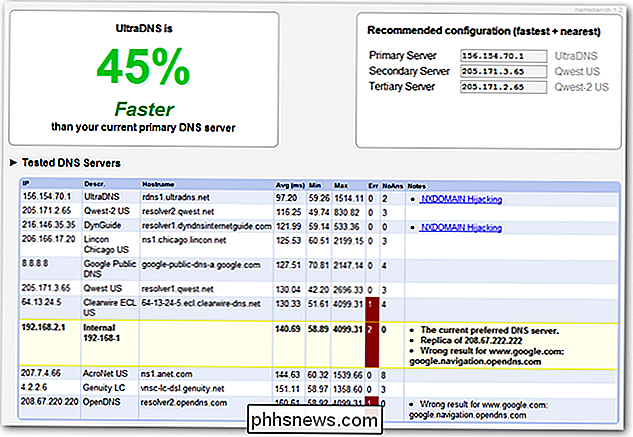
Možné zlepšení spolehlivosti
To jde ruku v ruce s výše uvedenými možnými zlepšeními rychlosti. Pokud poskytovatel internetových služeb špatně pracuje na tom, aby jejich servery DNS běhly rychle a stabilně, může docházet k časovému období, kdy se webové stránky nezaváhnou nebo budou načítány velmi pomalu, zatímco požadavek DNS trvá nějakou dobu k vyřešení. Pokud váš poskytovatel služeb Internetu nedělá svou práci správně, přechod na jiný server DNS vám může poskytnout spolehlivější zážitek.
Rodičovská kontrola
Pokud máte malé děti a chcete nastavit filtrování na webu, existují různými způsoby, jak to můžete udělat. Jedním z nejjednodušších způsobů, jak nakonfigurovat filtrování webu, je změnit servery DNS na OpenDNS. Změňte server DNS ve směrovači a na webové stránce OpenDNS budete moci nakonfigurovat nastavení rodičovského zámku, což vám umožní zablokovat určité kategorie webových stránek a zobrazit webové stránky přístupné z vaší domácí sítě.
To je zvláště výhodné, po změně nastavení na směrovači a nastavení rodičovských ovládacích prvků na webových stránkách OpenDNS se nastavení budou vztahovat na všechna zařízení ve vaší domácí síti - počítače s libovolným operačním systémem, herními konzolami, smartphony, tablety a dalšími. Při požadavku na DNS pro adresu IP takové webové stránky vrátí OpenDNS jinou adresu IP. Uživatelský prohlížeč se k této adrese připojí a zobrazí zprávu, že webové stránky, které chtějí získat přístup, byly zablokovány.
Mějte na paměti, že to není spolehlivé. Uživatel ve vaší síti může pouze změnit server DNS svého zařízení, aby obcházel filtrování. Malé děti by si to neměly myslet, ale teenageři by to pravděpodobně mohli vyloučit - stejně jako většina rodičovských kontrol.
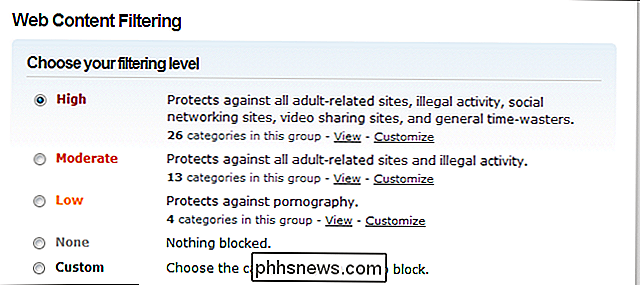
Ochrana proti phishingu
OpenDNS také provádí filtrování k blokování phishingových stránek. Moderní prohlížeče mají zabudovanou ochranu proti phishingu, ale pokud spustíte síť, která zahrnuje počítače se systémem Windows XP se systémem Internet Explorer 6, umožní OpenDNS poskytnout všem těmto počítačům ochranu proti krádeži totožnosti, kterou by jinak neměli.
Jiné služby DNS tuto funkci nenabízejte. Služba Public DNS společnosti Google neobsahuje žádné funkce filtrování obsahu, neboť má za cíl jen fungovat jako rychlá služba DNS bez jakýchkoliv volných okrajů.
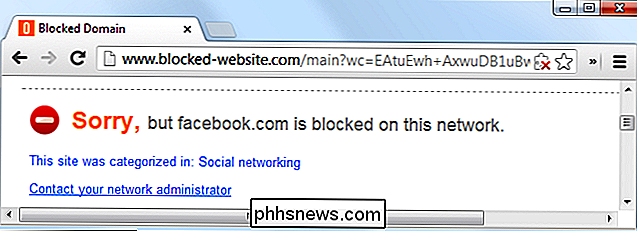
Bezpečnostní funkce
Servery DNS jiných výrobců, jako je OpenDNS a Google Public DNS také nabízejí funkce zabezpečení, které dosud nebyly implementovány řadou DNS serverů ISP. Například služba Public DNS společnosti Google podporuje službu DNSSEC, aby zajistila, že požadavky DNS jsou bezpečně podepsány a přesné. Servery DNS poskytovatele ISP pravděpodobně ještě nemají tyto funkce zabezpečení
Pokud by SOPA prošla, žádné americké servery DNS by nepodporovaly DNSSEC, protože SOPA by DNSSEC způsobila nezákonnost. Američané by museli používat cizí servery DNS, pokud by chtěli mít výhodu DNSSEC.
Přístup k obsahu Geoblocked
Zvláštní servery DNS jiných výrobců vám mohou také umožnit přístup k geoblokovanému obsahu. Například přepnutí serveru DNS na Odblokovat-us vám umožní přístup k médiím jako Netflix, Hulu a BBC iPlayer, bez ohledu na to, kde jste ve světě. Když váš počítač provádí požadavek DNS, služba DNS provádí nějaké tunelování, aby služba myslela, že jste jinde na světě. Toto je pohodlná volba, protože umožňuje přístup k těmto službám na libovolném zařízení pouze změnou DNS serveru na vašem směrovači.
Pokud pro odemknutí obsahu používáte DNS jiného výrobce, měli byste použít nástroj, jako je bezplatný QuickSetDNS rychle se přepněte na to, když ji potřebujete, a po skončení přepněte.
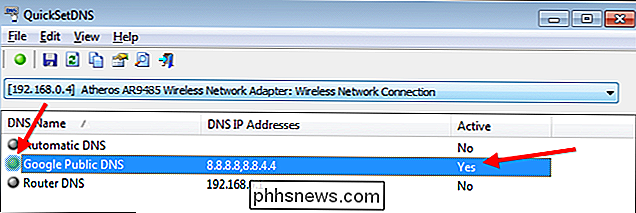
Bypass Web Censorship
Někteří poskytovatelé internetových služeb a země blokují webové stránky pouze na úrovni DNS. Například poskytovatel služeb Internetu může "blokovat" example.com přesměrováním položky DNS na jiný web. Pokud je web blokován tímto způsobem, změna serveru DNS na službu DNS třetí strany, která neblokuje webové stránky, vám umožní přístup k ní. Reálný příklad tohoto problému nastala, když byl The Pirate Bay ve Velké Británii zablokován. Lidé by mohli změnit své servery DNS, aby se k nim znovu dostali.
Pamatujte, že webové stránky jsou často blokovány na úrovni IP, takže to nebude vždy fungovat. Například velký čínský firewall používá řadu triků k zablokování webových stránek, včetně blokování DNS.
Namebench obsahuje možnost, která kontroluje servery DNS pro cenzuru, aby zjistila, zda vaše stávající servery DNS cenzurovají své výsledky. chcete přepnout servery DNS, pravděpodobně budete chtít změnit váš server DNS ve směrovači, což ovlivní vaši domácí síť. Můžete také změnit server DNS na jednom počítači, který ovlivní pouze tento počítač.
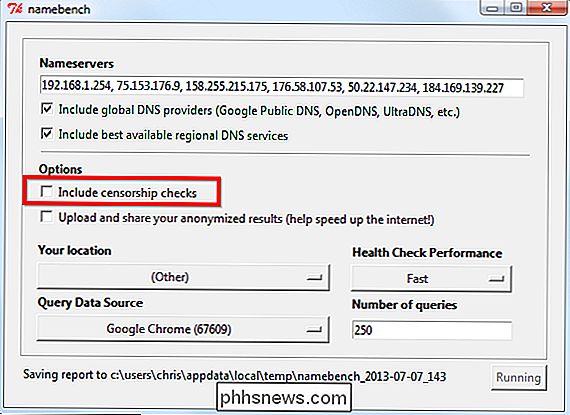

Jak vytvořit 3D tapety "Parallax" pro váš iPhone nebo iPad
Pokud vlastníte iPhone nebo iPad, pravděpodobně jste si všimli 3D efektu na některých tapetách, kde se zdá ikony domovské obrazovky se vznášejí nad horní částí. Můžete to vlastně udělat s téměř libovolným obrazem bez speciálního softwaru. Tapeta, o které mluvíme, se nazývá tapeta paralaxy, ale na vašem zařízení se systémem iOS označuje Apple jako "perspektivní" tapetu.

Jak přizpůsobit klávesové zkratky v LibreOffice
Pokud používáte volnou alternativu k sady Microsoft Office, LibreOffice a chcete používat klávesové zkratky, můžete přizpůsobit zkratky v každém programu LibreOffice a pro všechny programy LibreOffice obecně. Přizpůsobení klávesových zkratek, pokud není zcela intuitivní. Chcete-li přizpůsobit klávesové zkratky, otevřete libovolný program LibreOffice, například Writer, a přejděte do Nástroje> Přizpůsobit.



